Stellar Data Recovery
- 1. Stellar Data Recovery について
- 2. このガイドについて
 3. 最初の一歩
3. 最初の一歩 4. どのように
4. どのように- 4.1. ハードディスクのフルアクセスの割り当て
- 4.2. High Sierra以降のシステムハードドライブからのデータの復元
- 4.3. 既存のボリュームからデータを復元
- 4.4. 紛失したドライブ/未割り当てパーティションからデータを復元する
- 4.5. CD/DVDからのデータの復元
- 4.6. 失われたパーティションの復元
- 4.7. 起動しないMac/クラッシュしたコンピュータからのデータ復元
 4.8. ディスクイメージの操作
4.8. ディスクイメージの操作- 4.9. スキャン結果のプレビュー
 4.10. デプススキャンの実行
4.10. デプススキャンの実行- 4.11. スキャン情報の保存と再開
- 4.12. 復元したファイルの保存
 4.13. プリファレンスの変更
4.13. プリファレンスの変更 4.14. その他のオプション
4.14. その他のオプション- 4.15. アクセスデータの表示オプション
- 5. サポートされるファイルタイプ
- 6. よくある質問(FAQ)
- 7. ステラについて

4.8.1. ディスクイメージの作成
適用範囲このトピックの「ディスクイメージの作成」は、Stellar Data Recovery の Professional、Premium、Technician Edition にのみ適用されます。
Stellar Data Recovery のイメージ作成オプションを使用して、様々なストレージデバイスのイメージを作成し、DMG ファイルとして保存します。以下のタイプのストレージデバイスからイメージを作成できます:
-
ハードディスク
-
ハードドライブ上の既存の論理ボリューム
-
ドライブ、外付けハードドライブなどのリムーバブルデータキャリア。
上記のすべてのソースからの画像は、DMGファイルとして保存されます。このDMGファイルはソースファイルと同じサイズです。このイメージファイルを使用して、後でデータ復元を続けることができます。
Stellar Data Recovery で作成するイメージは、選択したハードドライブ、USB メモリ、ボリュームと同じサイズになります。イメージファイルを保存する場所に十分なスペースがあることを確認してください。
ハードディスク、ボリューム、リムーバブルストレージデバイスからイメージファイルを作成する手順:
-
Stellar Data Recovery ソフトウェアを実行してください。
-
サイドバーの
 アイコンをクリックして、画像作成画面のオプションを選択します。
アイコンをクリックして、画像作成画面のオプションを選択します。 -
イメージの作成画面で、イメージを作成するドライブまたはパーティションを選択します。

- ドライブまたはパーティション全体のイメージを作成するには、[作成]をクリックします。
または
選択した領域のイメージを作成するには、[ハードディスクセグメントを選択] フィールドをクリックします。選択領域のスライダーをドラッグしてイメージ画面を作成し、イメージファイルの開始セクタと終了セクタを設定します。適用]ボタンをクリックします。
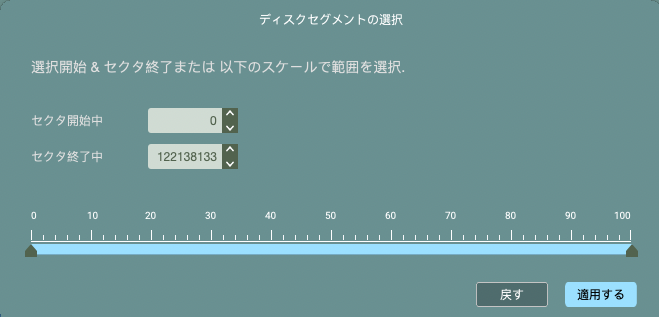
- 保存するメディア画像の作成ダイアログボックスで、画像ファイルの保存先を検索します。名前を付けて保存] テキストフィールドに名前を入力します。保存]ボタンをクリックします。
メモ: Catalina、Mojave、High Sierra、または Big Sur のドライブを Stellar Data Recovery で最初にスキャンする場合、macOS が "Stellar Data Recovery" と署名された拡張機能を読み込むことを許可する必要があります。この方法については、High Sierra 以降でシステムドライブからデータを復元するを参照してください。

- 処理が完了すると、新しく作成された画像が下図の画面に表示されます。

-
スキャンボタンをクリックしてデータ復元を開始します。
-
スキャンプロセスを示す画面が表示されます。スキャン処理をキャンセルしたい場合は、[停止]ボタンをクリックしてください。

- スキャンが完了するとすぐに、検出されたファイルとフォルダの詳細がダイアログボックスに表示されます(下図参照):
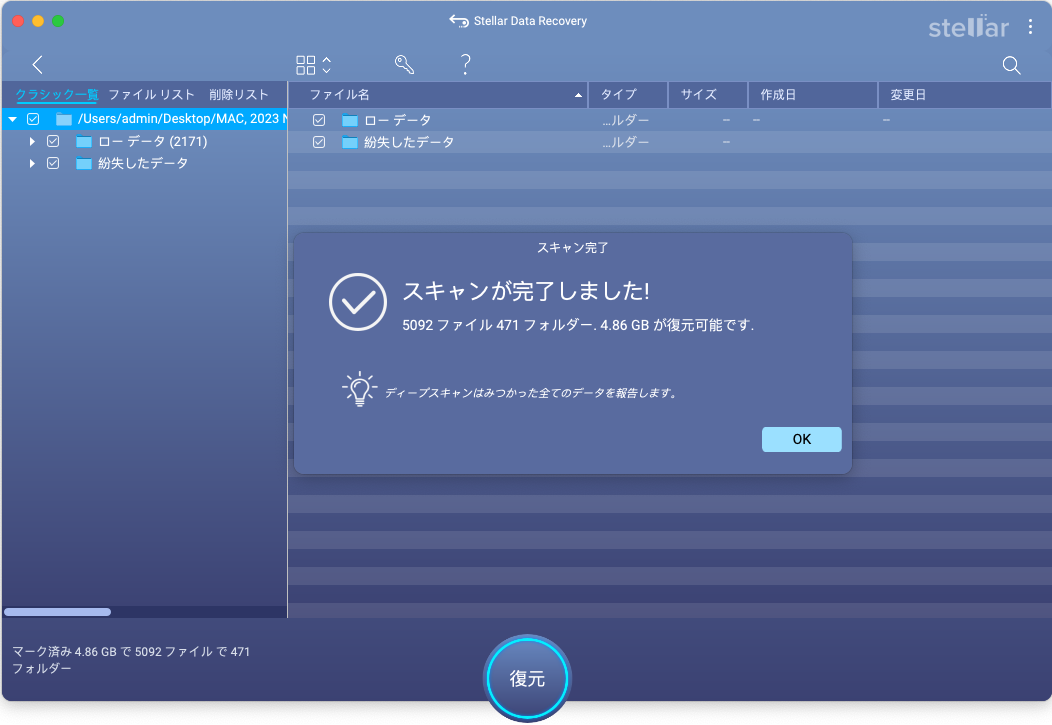
-
OKをクリックしてください。
注:スキャンした情報を保存し、後でデータ復元を続行したい場合は、「スキャン情報の保存と続行」を参照してください。
ヒント: 「スキャン情報ファイル」と「ハードディスクイメージ」を別の場所に適切な名 前で保存しておくと、目的のイメージファイルを簡単に見つけることができま す。